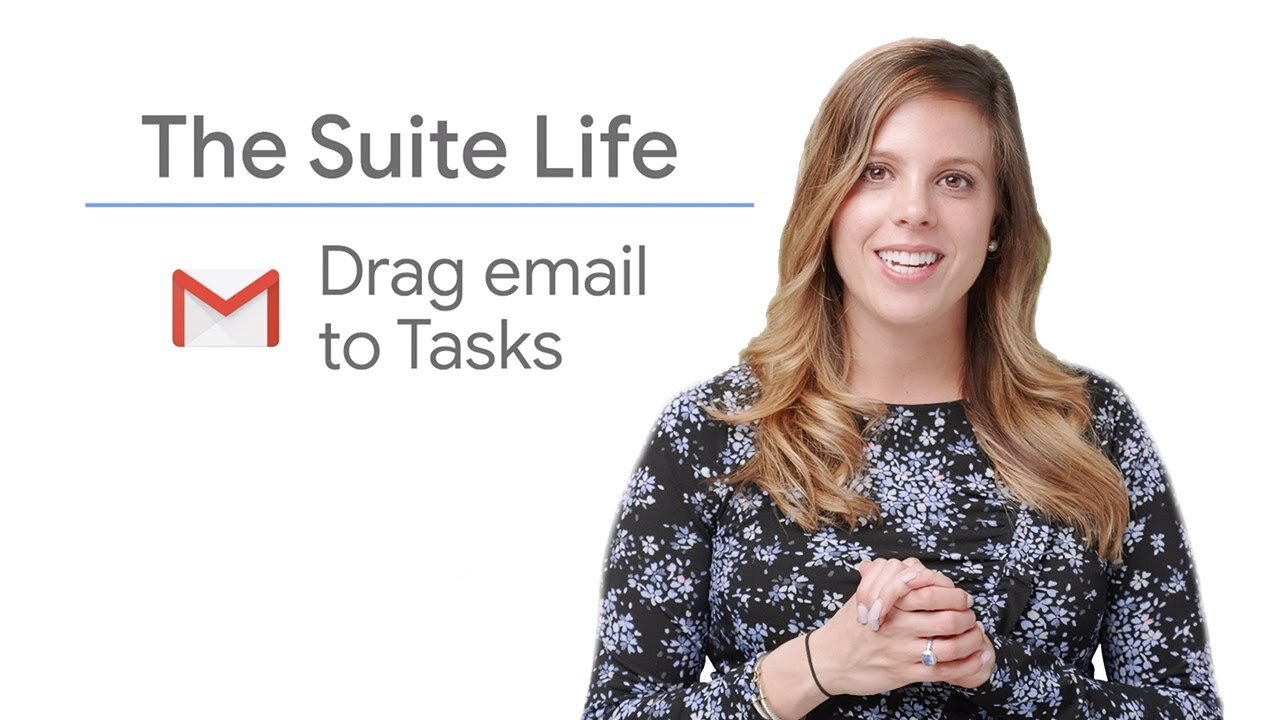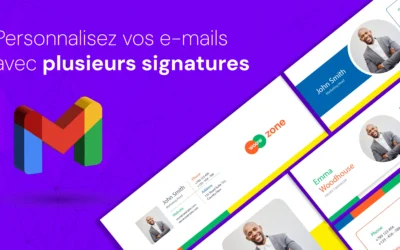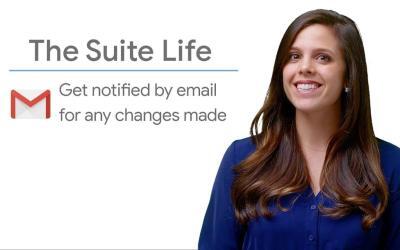Dans cet article, nous vous guiderons pour intégrer Gmail et Google Tasks, une façon puissante de simplifier votre flux de travail. En transformant un email en une tâche actionnable, vous pouvez gérer efficacement vos emails et vos tâches à faire en un seul endroit. Commençons !
Étapes pour Créer une Tâche à Partir d'un Email
Étape 1 : Ouvrez Gmail
Accédez à Gmail dans votre navigateur web ou sur votre appareil mobile. Assurez-vous d'être connecté au compte où vous souhaitez gérer vos tâches.
Étape 2 : Affichez la barre latérale des tâches
La barre latérale des tâches doit être visible. Si vous ne la voyez pas, cliquez sur l'icône Google Tasks (une petite case cochée avec une étoile) dans la barre latérale droite de votre fenêtre Gmail. Cela ouvrira le panneau des tâches.
Étape 3 : Glissez et déposez un email dans la liste des tâches
Cliquez et maintenez l'email que vous souhaitez transformer en tâche. Ensuite, faites-le glisser vers la barre latérale des tâches et relâchez le bouton de la souris. Cette action ajoutera instantanément l'email en tant que nouvelle tâche.
Étape 4 : Personnalisez la description de la tâche
Une fois l'email ajouté en tant que tâche, vous pouvez éditer la description de la tâche. Un lien vers l'email original apparaîtra automatiquement en bas de la tâche pour une référence rapide. N'hésitez pas à ajouter plus de détails, à définir une date d'échéance, et à assigner la tâche à une liste spécifique dans Google Tasks.
Conseils supplémentaires
- Ajouter des sous-tâches : Divisez les tâches complexes en étapes plus petites et plus gérables en ajoutant des sous-tâches sous chaque tâche principale.
- Utiliser les rappels : Définissez des rappels pour les tâches importantes afin de vous assurer de ne pas manquer les échéances.
- Accéder aux tâches sur mobile : Téléchargez l'application Google Tasks sur votre smartphone ou tablette pour gérer vos tâches en déplacement.
- Synchronisation automatique : Les modifications que vous apportez à vos tâches sur n'importe quel appareil se synchroniseront automatiquement avec votre compte Google, gardant votre liste de tâches à jour.
Résumé
Félicitations ! Vous savez maintenant comment créer une tâche à partir d'un email en utilisant l'intégration entre Gmail et Google Tasks. Cette méthode simple et efficace vous permet de rester organisé, de planifier efficacement et de suivre vos responsabilités.